¿Qué es Furality?
¡Bienvenido a Furality Online Xperience, la convención de realidad virtual (RV) líder en la comunidad furry! En Furality, nos esforzamos por crear una experiencia única e inmersiva tanto para furries como para entusiastas de la realidad virtual.
Furality es un evento anual de cuatro días que tiene lugar en VRChat, una plataforma social donde los usuarios pueden crear y personalizar sus propios mundos virtuales. Durante la convención, asistentes de todo el mundo pueden reunirse para explorar y participar en una variedad de actividades, como charlas, actuaciones fascinantes, un animado Dealer's Den, encuentros sociales y vibrantes sesiones de baile en el club.
Además de ser un evento divertido y emocionante, Furality también apoya grandes causas. Recaudamos dinero en beneficio de organizaciones benéficas seleccionadas, generalmente, aunque no exclusivamente, aquellas relacionadas con el bienestar y/o la conservación de los animales.
¿Qué es VRChat?
VRChat es una plataforma social que permite a los usuarios crear y compartir mundos virtuales, avatares y experiencias totalmente interactivas con otros usuarios de todo el mundo. Es completamente gratuito y está disponible para descargar en computadoras a través de Steam, la Meta Store y VivePort.
¿Es requerido un visor de realidad virtual?
A pesar del nombre, ¡no se requiere un visor de realidad virtual! Mientras tengas una computadora con Windows capaz de ejecutar VRChat, todo irá bien. En su núcleo, VRChat es una plataforma que fomenta un fuerte sentido de comunidad y conexiones sociales, siendo la realidad virtual una capa adicional de inmersión.
Orientación
La primera vez que inicies sesión en VRChat, se te presentará un breve tutorial. Te recomendamos que lo sigas, ya que enseña lo básico sobre el movimiento e interacción. Los controles son bastante accesibles:
- En el modo de escritorio, el movimiento se realiza mediante WASD, mientras que la cámara es controlada por el ratón.Aquí tienes una lista completa de los controles de teclado y ratón.
- En los visores de realidad virtual, el movimiento se controla con el mando de la mano izquierda, mientras que el giro se maneja con el mando de la mano derecha.
Menú rápido
Después de entrar en VRChat, el menú rápido será tu método principal para interactuar con los sistemas de la plataforma, lo que incluye gestionar tu lista de amigos, modificar tu avatar y ajustar la configuración de usuario. Sirve como tu puerta de entrada a todos los menús y funciones disponibles en VRChat. En el modo de escritorio puedes acceder rápidamente a este menú presionando la tecla ESC, y en realidad virtual deberás presionar el botón "menú" correspondiente en el controlador de tu elección.
A menudo necesitarás interactuar con otros usuarios en VRChat, ya sea para enviar una solicitud de amistad, inspeccionar su avatar o bloquearlos si es necesario. Para hacerlo, abre el menú rápido y luego simplemente apunta con el cursor o controlador al usuario con el que deseas interactuar. Una vez que hagas clic sobre el usuario, aparecerá una cápsula azul transparente a su alrededor, y su nombre se mostrará en la parte superior izquierda del menú. Haz clic en su nombre para acceder a una serie de configuraciones específicas para ese usuario. El menú rápido es tu herramienta principal para interactuar con otros y navegar por los menús y funciones de VRChat.
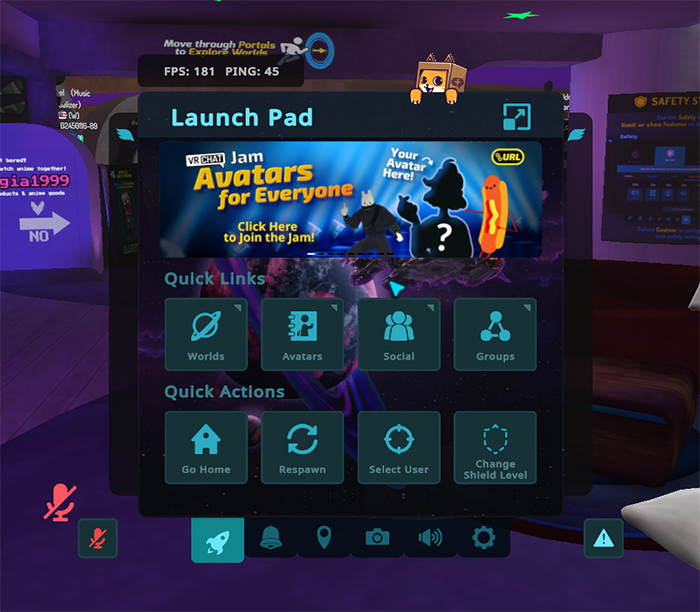
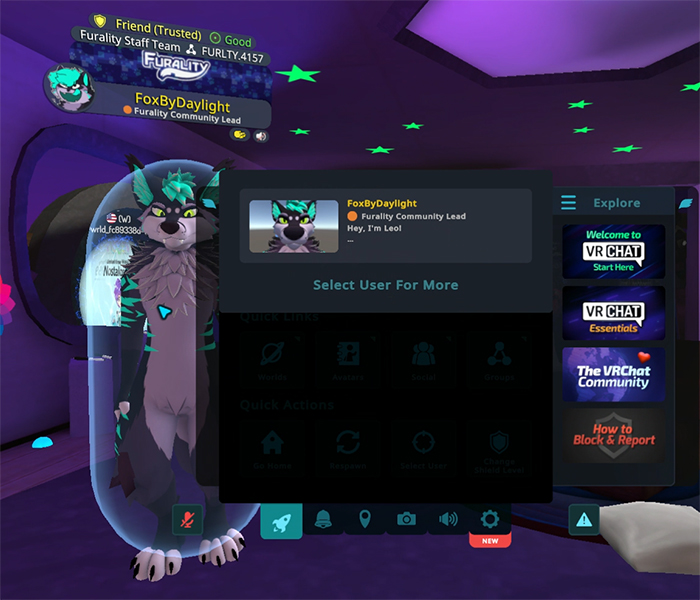
Controlar tu experiencia
En Furality, nos esforzamos por crear un entorno seguro y agradable para todos nuestros asistentes. Sin embargo, entendemos que pueden surgir situaciones inesperadas, y es importante estar preparado. En VRChat, tienes varias opciones disponibles si te encuentras en una situación incómoda.
Una de las herramientas más útiles a tu disposición es el menú específico para jugadores, al que puedes acceder utilizando el menú rápido para seleccionar a otro jugador.
Este menú te ofrece opciones como enviar una solicitud de amistad, examinar su avatar y silenciar o bloquear a la persona si es necesario. Familiarizándote con estas funciones, podrás navegar mejor por VRChat y asegurar una experiencia más agradable.
Además, hay cuatro opciones principales disponibles dentro de VRChat para ayudarte a manejar situaciones difíciles:
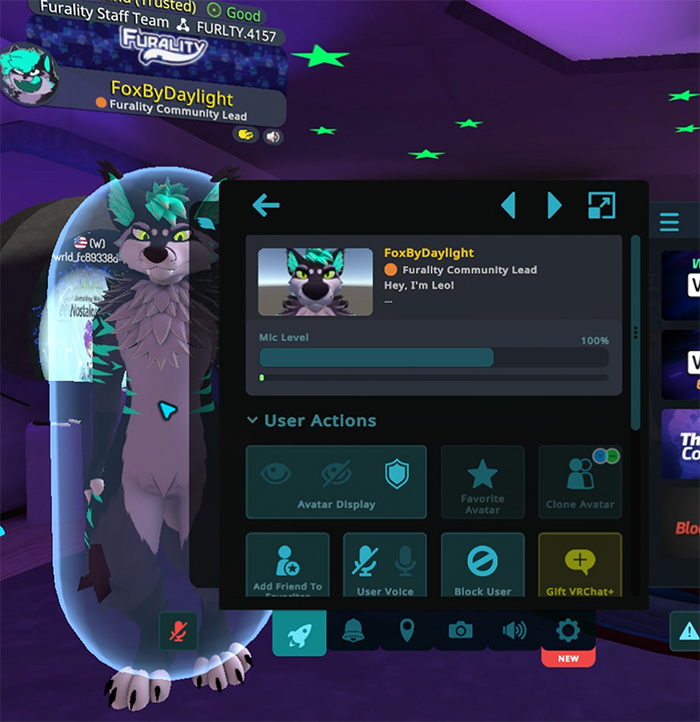
Visualización del avatar (Ocultar avatar)
Si alguien está usando un avatar que está causando problemas graves de rendimiento, tiene efectos de sonido fuertes y/o molestos, o simplemente es una molestia visual, esta opción ocultará completamente su avatar y lo reemplazará por un maniquí predeterminado de VRChat. El otro jugador no será notificado de que hiciste esto.
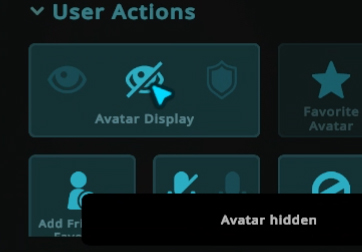
Silenciar
Por otro lado, si tienes problemas con la forma de hablar de otro jugador, puedes usar esta opción para silenciarle. Ten en cuenta que el otro jugador será notificado de que lo has silenciado.
Bloquear
En caso de que las opciones anteriores no resuelvan el problema, bloquear es el último recurso que puedes tomar en cuanto a moderación. Bloquear a un jugador lo eliminará completamente de tu juego, por lo que no lo verás ni escucharás, y no recibirás invitaciones de amistad o de mundos de esa persona. Si cambias de opinión más tarde, puedes quitar el bloqueo a esa persona a través del portal web de VRChat. Ten en cuenta que cuando bloqueas a alguien, también desaparecerás de su juego.
Denunciar
Si alguna vez te encuentras con alguien que esté violando los términos de servicio de VRChat, puedes usar este botón para denunciarle al personal de moderación de VRChat (que es independiente del personal de moderación de Furality).
Aceptar invitaciones
Cuando recibas una invitación de otro jugador, ya sea para convertirte en su amigo o para unirte a ellos en un mundo, aparecerá un símbolo de notificación en la parte inferior izquierda de tu interfaz, junto al icono del micrófono:
Si abres tu menú rápido, las invitaciones que hayas recibido aparecerán en la parte superior izquierda. Podrás hacer clic en cada una de estas invitaciones para aceptarlas o rechazarlas.

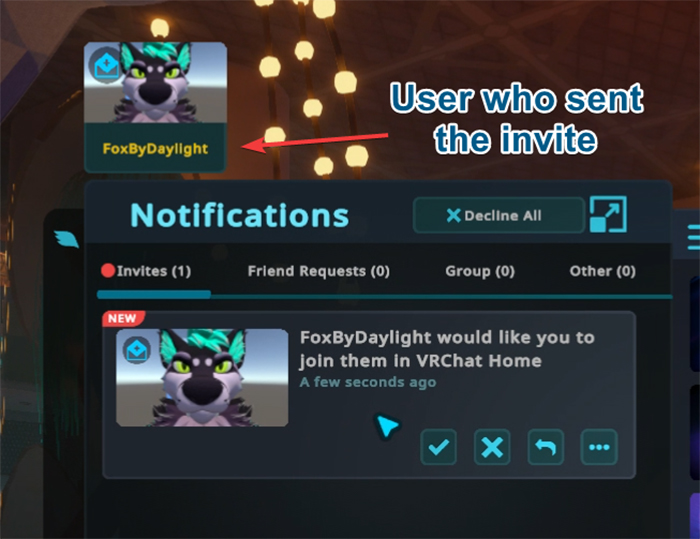
Menú de configuración
Cuando abres el menú rápido, en el extremo derecho de la fila central, encontrarás el menú de configuración. Aquí es donde puedes controlar tus configuraciones de audio, las opciones de comodidad para usuarios de realidad virtual y otras funciones de VRChat.
Aprovecha la oportunidad para asegurarte de que esté seleccionado el micrófono correcto en tu computadora en la parte inferior derecha.
Aunque deberías ajustar tus configuraciones a lo que te resulte más cómodo, hay algunas que nos gustaría mencionar específicamente:
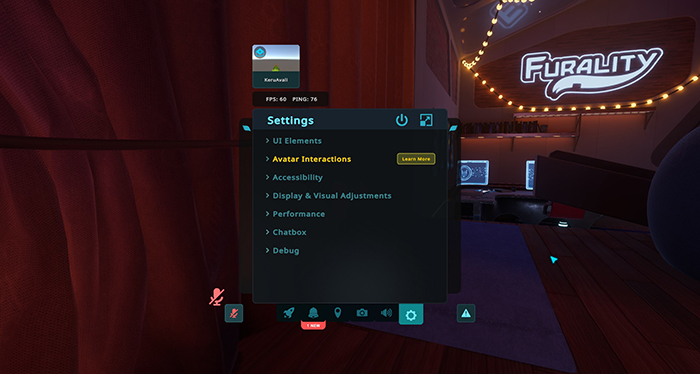
Confort y seguridad
Desplazamiento por Holoport: Si eres un usuario de realidad virtual y no eres propenso a mareos por movimiento, te recomendamos desactivar esta función. Cuando está desactivada, te moverás directamente por el mundo al mover el joystick o el panel táctil de tu controlador de realidad virtual.
Visión de túnel: Tanto para usuarios de realidad virtual como de escritorio, puedes habilitar la visión de túnel. Esto ayuda con los mareos por movimiento al oscurecer tu visión mientras te mueves. También se encuentra bajo la accesibilidad en el menú rápido y completo de configuraciones.
Giro suave: Si eres un usuario de realidad virtual, esta función controlará si el giro con tu controlador se realiza en grandes incrementos o de forma natural. Activa o desactiva esta función según tu preferencia.
Espacio personal: Esta es una función de seguridad que evitará que otros jugadores se acerquen demasiado a ti. Cuando esta función está activada, cualquier persona dejará de renderizarse cuando esté a menos de aproximadamente 30 centímetros de tu avatar. Esto es útil, ya que puede prevenir interacciones no deseadas y también evita que te atravieses con otros jugadores. Sin embargo, si te encuentras queriendo darle un abrazo amistoso a alguien como saludo, querrás desactivar esta opción.
Rendimiento
Si estás experimentando un bajo rendimiento en tu computadora o esperas estar en un espacio concurrido, puede que te beneficie usar la función de ocultación de avatares.
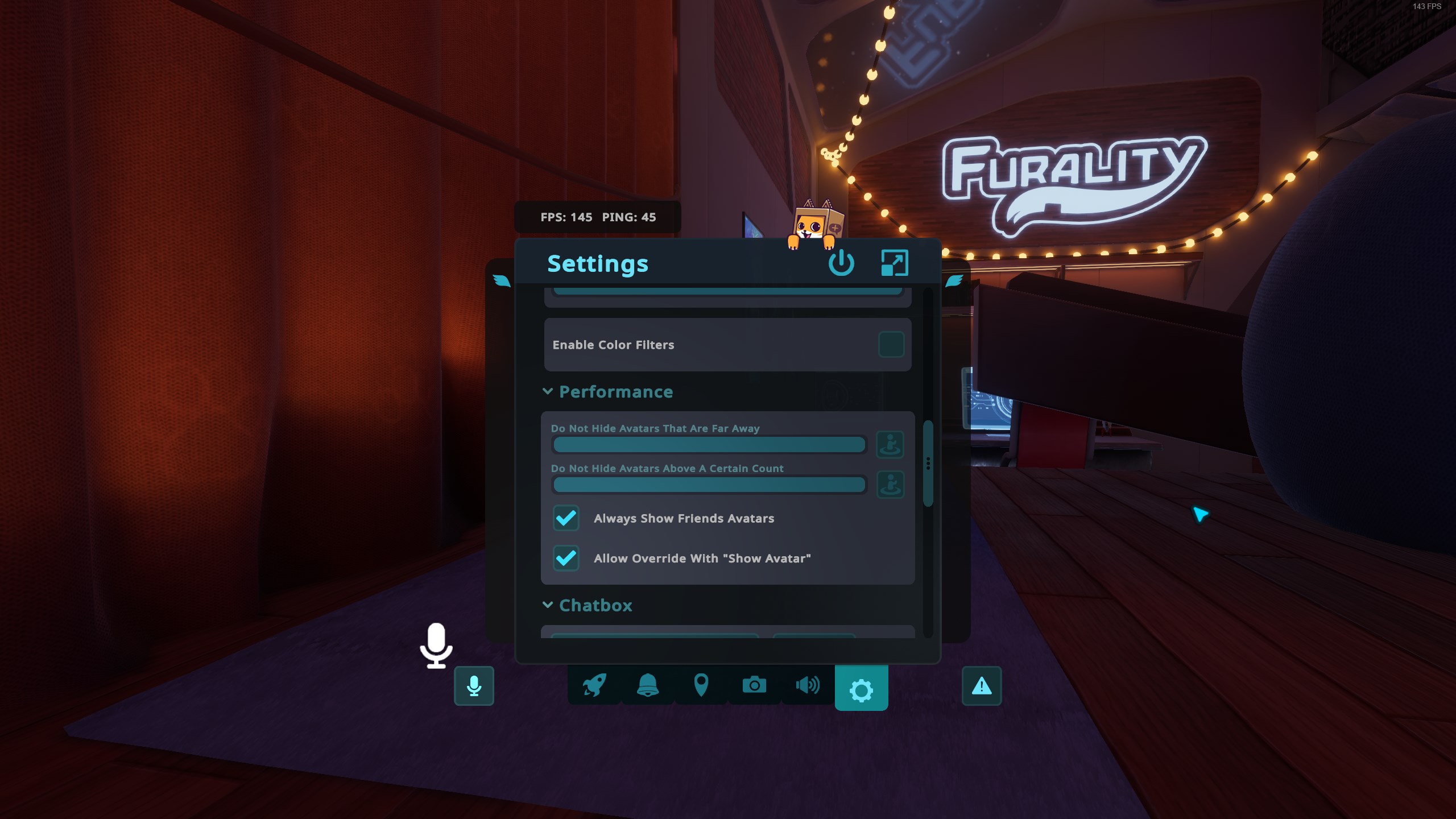
La función de ocultación de avatares puede ayudar a mejorar el rendimiento de tu computadora o aumentar la tasa de fotogramas en áreas concurridas. Esta función tiene dos barras y dos botones. La barra superior te permite ocultar jugadores que estén más allá de un cierto radio de tu modelo de jugador, y la segunda barra cuenta el número de avatares más cercanos a ti, hasta el límite que establezcas, y oculta el resto. Puedes personalizar esta función excluyendo a amigos, mostrando los avatares de jugadores seleccionados en tu menú rápido o usando tanto la ocultación por distancia como por cantidad para una gestión de rendimiento más estricta.
Opciones de audio/voz
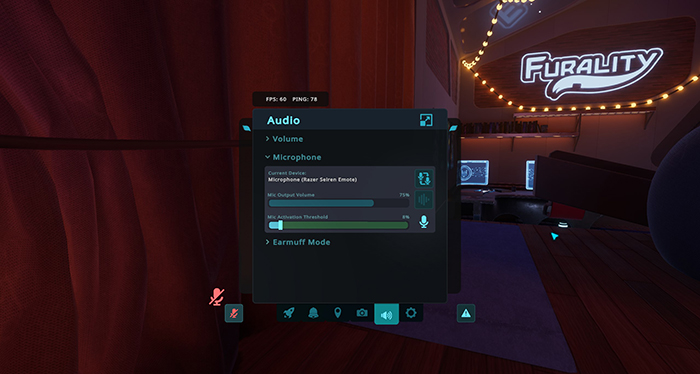
Alternar micrófono: Habilitar esta configuración te permite usar un botón para activar y desactivar tu micrófono, en lugar de tener que mantener presionado un botón todo el tiempo que hables. Dado que VRChat es principalmente una plataforma social, te sugerimos activar esta opción si estás en un entorno relativamente tranquilo para hacer la comunicación con otros más fluida.
Supresión de ruido: Ubicado en el lado derecho de la barra de volumen de salida del micrófono, hay un botón con ondas sonoras digitales. Al presionar este botón, se activa una función que intenta filtrar cualquier ruido de fondo y solo transmite tu voz a otros usuarios. Esto puede ser especialmente útil en entornos ruidosos, permitiendo una comunicación más clara con otros en VRChat.
Micrófono por defecto activado: Esta configuración controla si tu micrófono estará activado por defecto cuando entres en un mundo nuevo. Siempre que estés jugando en un espacio relativamente tranquilo, te recomendamos cambiar esta configuración a activado. Puedes acceder a esta opción y a más configuraciones de audio haciendo clic en el botón "Expandir" en la parte superior derecha de la interfaz del menú rápido.
Aislamiento sonoro: Si te resulta difícil escuchar a otros jugadores debido a un entorno concurrido o simplemente quieres concentrarte en las conversaciones con jugadores cercanos, puedes usar el aislamiento sonoro. Esta función te permite limitar o bloquear completamente el audio que proviene de fuera de un radio alrededor de tu modelo de jugador o un cono direccional frente a ti. Puedes activar el aislamiento sonoro desde el menú de opciones de audio y ajustar la distancia y la configuración de disminución, así como decidir si quieres escuchar a los jugadores fuera del área designada.
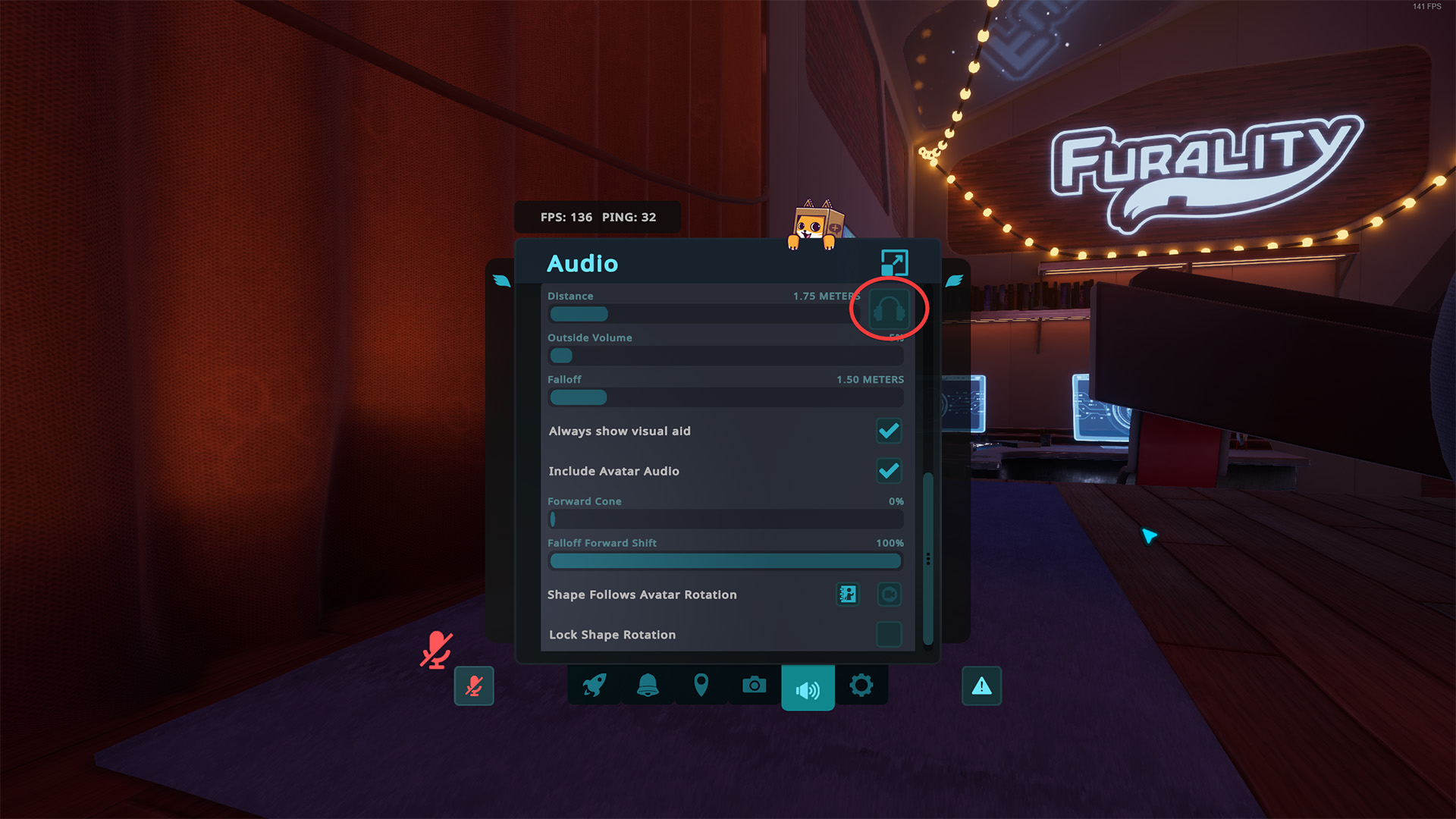
Otras opciones
Saltar botón "Ir" al cargar: El comportamiento predeterminado de VRChat es pedirte confirmación antes de cargar un nuevo mundo. Sin embargo, si prefieres saltarte este paso, puedes activar esta configuración. Esto te permitirá moverte rápidamente entre mundos sin interrupciones.
Menú de seguridad
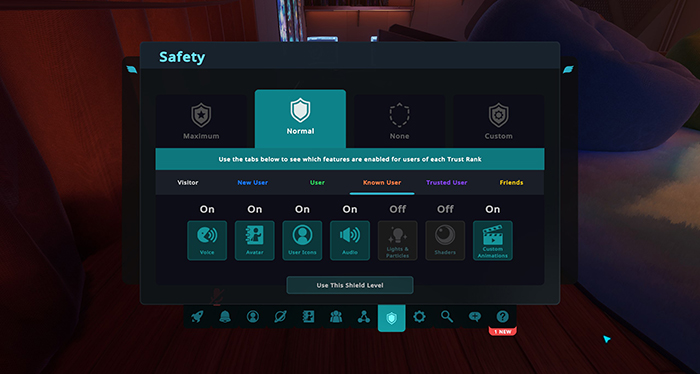
El menú de seguridad de VRChat es una herramienta poderosa que te permite controlar cómo ves a otros jugadores. Si encuentras que los avatares con muchos efectos de partículas y sombreadores están afectando a tu tasa de fotogramas o causando interrupciones, puedes limitar quién puede mostrarte estos efectos o bloquear avatares que tengan un gran impacto en tu rendimiento.
El menú tiene tres niveles predeterminados de seguridad: "Máximo", "Normal" y "Ninguno". También puedes crear tu propia configuración personalizada. Cada opción determina lo que es visible o audible de otros jugadores según su nivel de confianza, que es una medida de cuánto tiempo han estado jugando en VRChat.
Recomendamos usar una configuración personalizada con las siguientes opciones:
- Para los amigos, pon todas las categorías en "activado".
- Para todas las demás (visitante, nuevo usuario, usuario, etc.) activa la voz, avatar y audio, pero desactiva luces, sombreadores y animaciones personalizadas.
Estas configuraciones suelen ser el mejor compromiso cuando exploras mundos con extraños, pero ocasionalmente pueden evitar que ciertos avatares aparezcan correctamente, a menos que selecciones manualmente al jugador y los habilites usando el botón "Mostrar avatar".
Para acceder a la configuración completa de seguridad, necesitas abrir el menú completo de seguridad. Puedes hacerlo haciendo clic en el botón "Expandir" ubicado en la parte superior derecha del emergente de "Cambiar nivel de seguridad", al que puedes acceder desde la interfaz del menú rápido.
El menú de avatares

En el menú de avatares, puedes acceder a tus avatares subidos y favoritos, así como explorar algunos avatares públicos disponibles para su uso. Si estás buscando más avatares para elegir, puedes explorar los "Mundos de avatares" en el menú de mundos. Una vez que encuentres un avatar que te guste, puedes usar el botón de favorito para añadirlo a tu lista de avatares favoritos. Ten en cuenta que solo puedes tener un máximo de 16 avatares favoritos a la vez.
Menú de mundos
Antes de continuar, hay dos términos con los que vale la pena estar familiarizado:
Mundos
Los mundos son los "niveles" de VRChat, la mayoría creados y subidos por la comunidad. El mundo define la apariencia, la atmósfera y la funcionalidad del lugar que estás visitando.
Estancia
Cada vez que los jugadores se unen a un mundo, lo hacen a una "estancia" específica de ese mundo. Esta "estancia" es una copia única del mundo con su propio grupo de jugadores.
La sección "Aquí" en el menú rápido muestra la estancia actual en la que te encuentras, junto con una lista de jugadores en la misma. Desde aquí, también puedes crear nuevas estancias del mismo mundo o volver a conectarte a la estancia actual en caso de cualquier problema.
Una vez que encuentres un mundo que quieras visitar, simplemente haz clic en la miniatura para cargarlo. Ten en cuenta que cada mundo es único y tiene diferentes requisitos de rendimiento, por lo que puede que quieras ajustar tu configuración en consecuencia. Una vez dentro de un mundo, tómate tu tiempo para explorarlo e interactuar con el entorno y otros jugadores. Algunos mundos tienen actividades o juegos específicos, mientras que otros están más enfocados en socializar y pasar el rato.
Si encuentras un mundo que te gusta especialmente, puedes guardarlo en tu lista de favoritos para acceder fácilmente más tarde. También puedes usar la pestaña "Historial" en el menú de mundos para volver a visitar mundos recientes.
Cuando encuentres un mundo interesante en la lista, puedes seleccionarlo para pasar a otra pantalla que te dará más información:
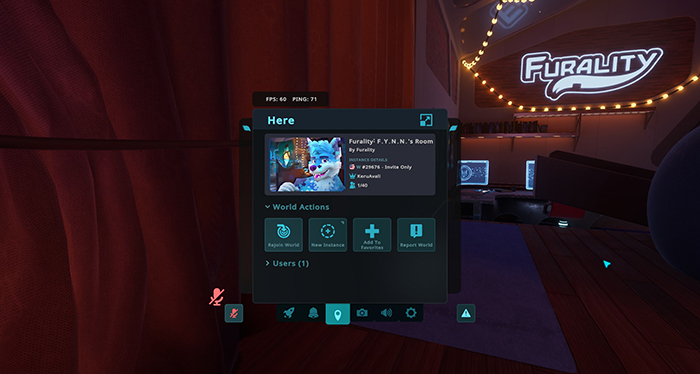
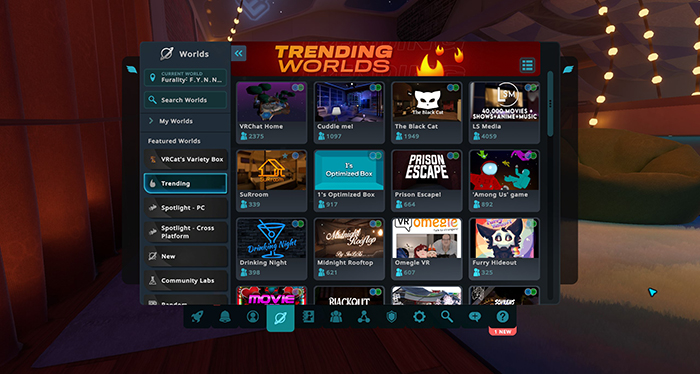
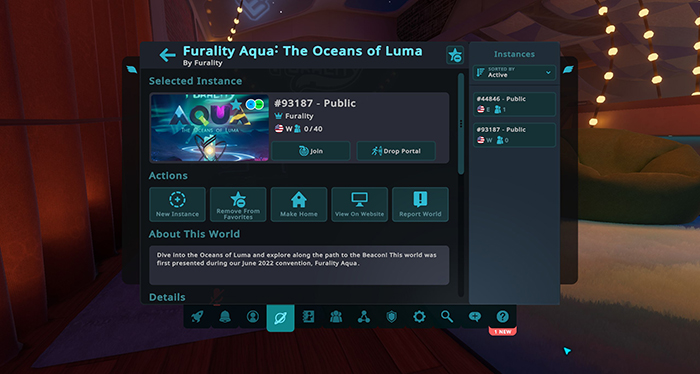
Aquí tienes algunas opciones destacadas:
Favorito
Similar a los avatares, puedes guardar este mundo a tu lista para acceder más tarde.
Ir
Esta opción te llevará inmediatamente a la estancia seleccionada del mundo (por defecto, VRChat suele seleccionar la versión "pública" más poblada de una estancia).
Soltar portal
Colocará un portal temporal aproximadamente a 2 metros frente a ti, que servirá como una puerta de acceso a la estancia seleccionada. En este punto, tú o cualquier otra persona en la estancia actual puede atravesar el portal para ir a esa nueva estancia. Esta es la forma principal en la que los grupos de jugadores suelen explorar mundos juntos.
Otras estancias
Esta barra de desplazamiento en la parte inferior te permitirá seleccionar diferentes estancias accesibles del mundo, ya sea porque buscas una en específico o porque prefieres un espacio menos poblado.
Nueva estancia
Si deseas crear una nueva estancia por razones como explorar un mundo solo o tener una experiencia más privada, el botón "Crear" en el menú de mundos te permite personalizar y crear una nueva estancia con la configuración que prefieras.
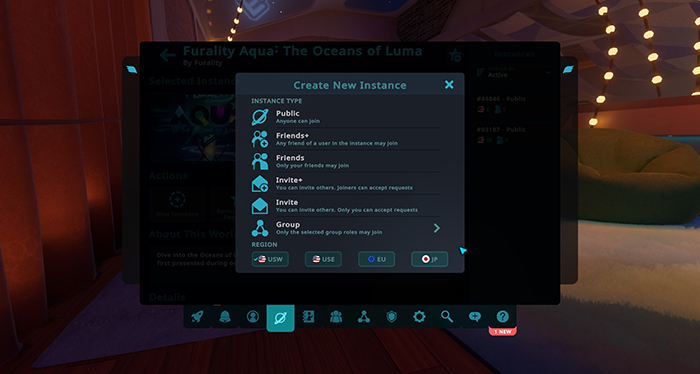
Después de seleccionar el tipo de estancia que quieres crear, esta será la nueva estancia seleccionada, y si presionas "Ir" o "Soltar portal", te conectará allí.
Menú social
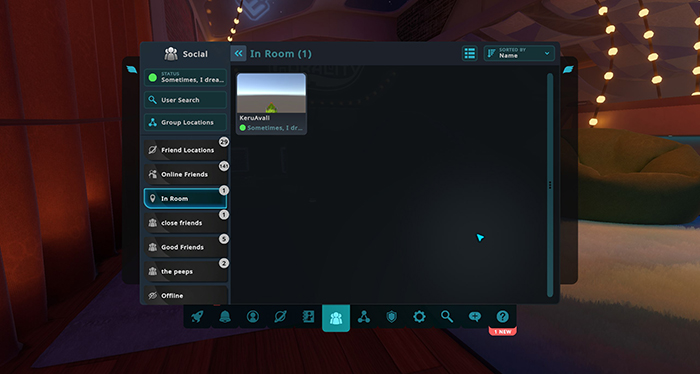
Si deseas crear una nueva estancia por razones como explorar un mundo solo o tener una experiencia más privada, el botón "Crear" en el menú de mundos te permite personalizar y crear una nueva estancia con la configuración que prefieras.
¿Te gustaría conocer más?
¿Buscas un poco más de ayuda, conocer a otros asistentes y personal de Furality, o obtener más información sobre la convención? ¡Te animamos a unirte a nuestro servidor de Discord y asistir a nuestras próximas Noches de Bienvenida en VRChat!
Asiste a nuestras Noches de BienvenidaEl registro para Furality abrirá pronto
Antes de que comience la convención, ¡únete al servidor de Discord de Furality para compartir avatares, conocer a otros asistentes y mantenerte al día con las últimas noticias!
Furality DiscordFurality TelegramFurality Twitter